
MySQL是一款开源的关系型数据库管理系统,有很多版本,MySQL的安装方式也有很多种,这里介绍的是Ubuntu14.04 LTS下MySQL 5.5的安装步骤。
Ubuntu 4.04默认情况下没有安装MySQL,在安装MySQL之前,可以检查系统是否已经安装了MySQL,如未安装,则只要在联网情况下使用sudo apt-get install mysql-server命令即可安装。
在安装之前,可以先检查系统中是否已经安装了mysql,命令如下:

结果如图1-5所示,表明目前系统中未安装mysql。

图1-5 检查系统是否安装了MySQL
在Ubuntu中安装MySQL非常简单,只需要使用如下几条简单的指令即可:
1)更新最新的软件源中的软件列表:
sudo apt-get update
2)更新已安装软件到最新版本:
sudo apt-get upgrade
3)安装MySQL,这里默认安装MySQL 5.5:
sudo apt-get install mysql-server
具体的程序运行情况,如图1-6所示。
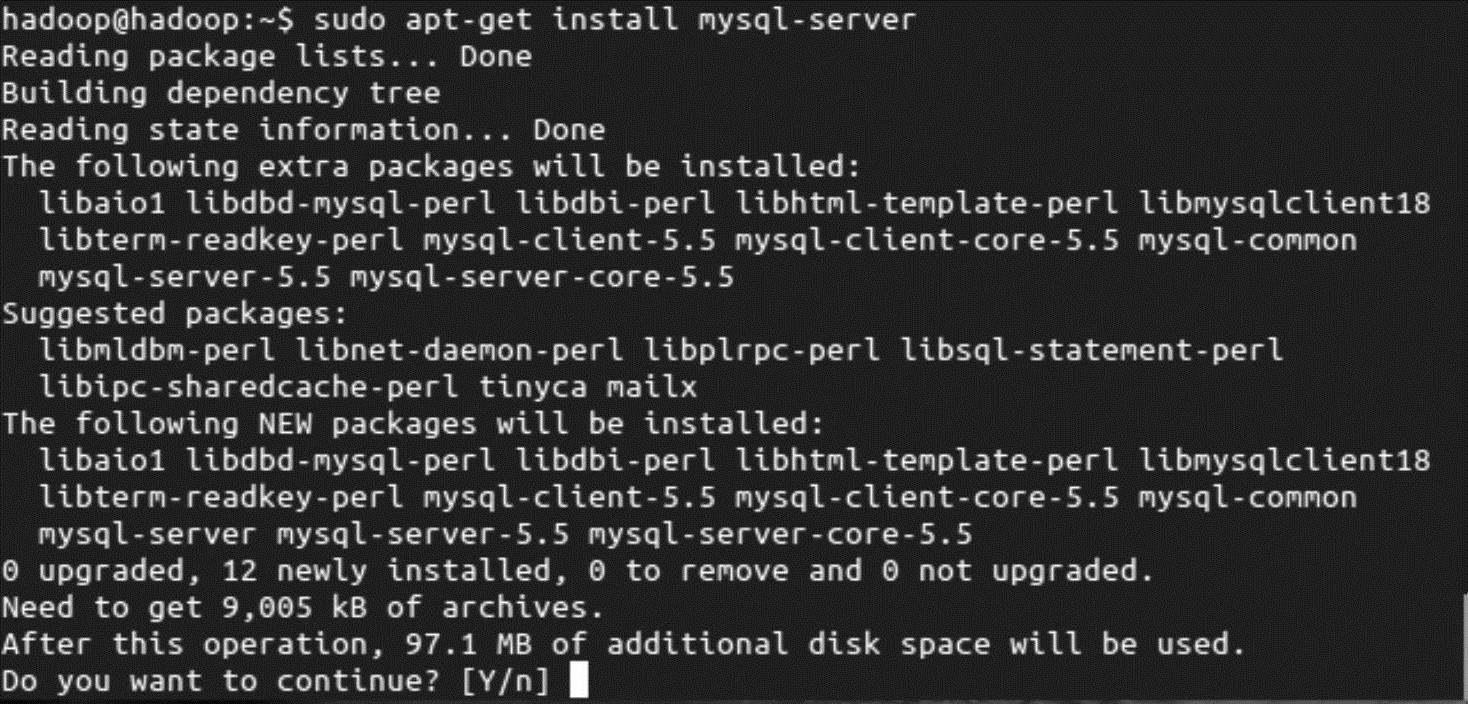
图1-6 安装mysql-server
输入“Y”继续执行安装指令。(www.xing528.com)
4)输入root用户的登录密码。
在安装过程中,shell中会弹出如图1-7所示的对话框,提示输入root用户的登录密码。
再次输入确定密码后,就配置好了root用户的密码。然后安装程序会继续执行安装,直到安装完成。
5)测试MySQL是否安装成功。
安装完成后可以测试一下MySQL是否安装成功,命令如下:
mysql-u root-p<password>
<password>(按照提示输入你的密码)
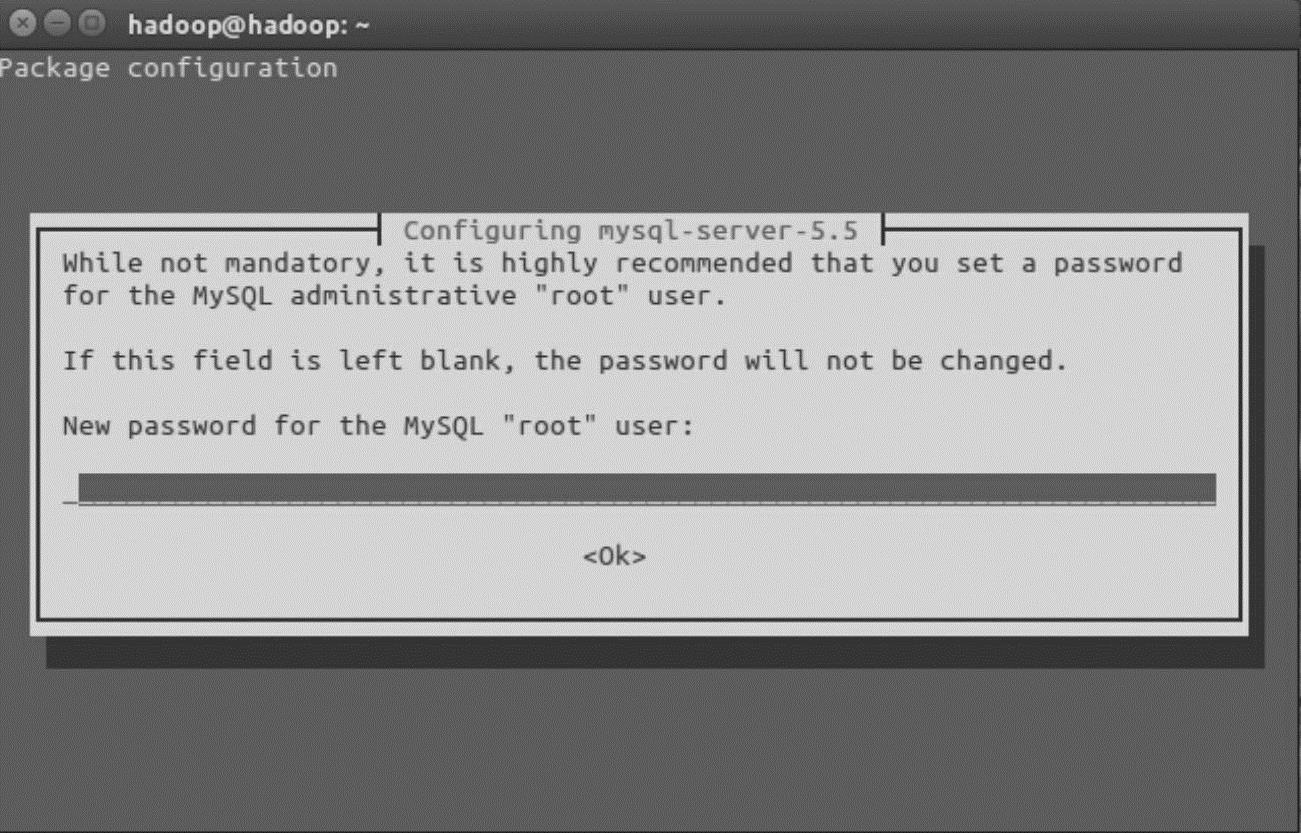
图1-7 提示输入登录密码用的对话框
登录成功会出现如图1-8所示的界面。
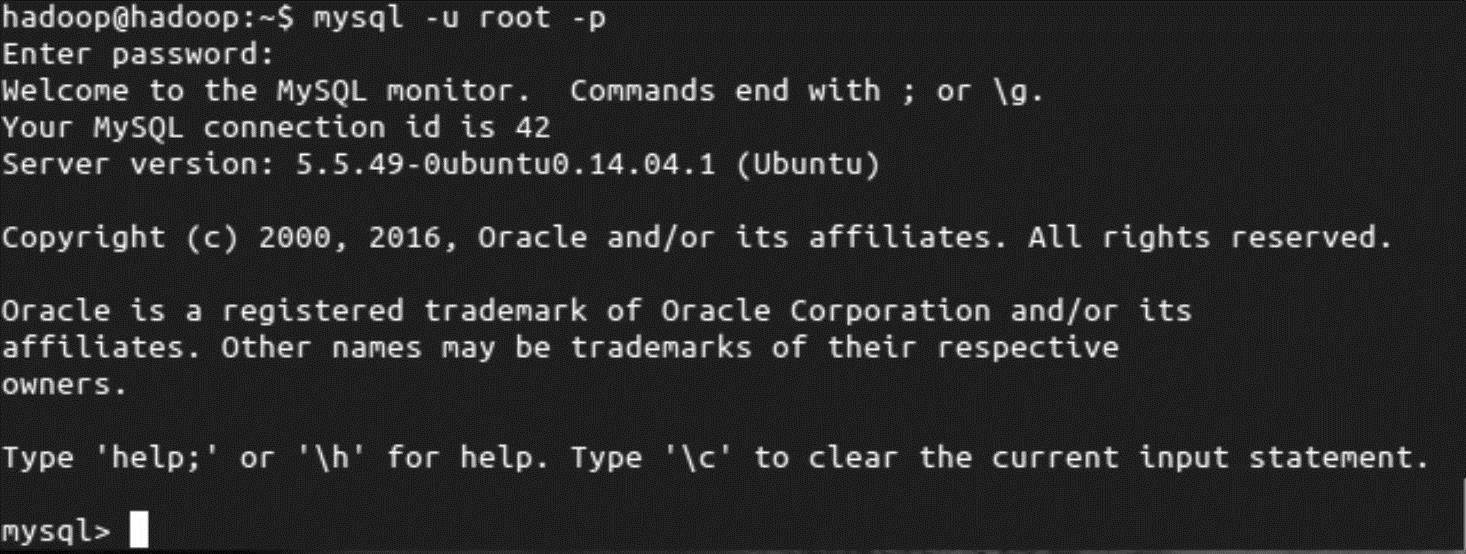
图1-8 MySQL登录成功
可以测试一条简单的SQL语句,比如:查询MySQL默认有几个数据库,如图1-9所示:
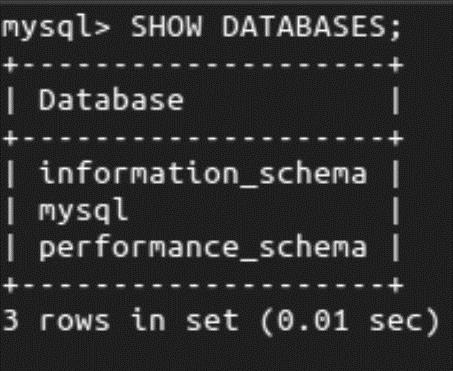
图1-9 列出默认数据库
至此,MySQL就安装结束了。
免责声明:以上内容源自网络,版权归原作者所有,如有侵犯您的原创版权请告知,我们将尽快删除相关内容。




